圖表注釋與標簽:提升數據可視化效果
學習目標
通過本課程的學習,學員將掌握如何使用Matplotlib在圖表中添加文本注釋、圖例、標題和軸標簽,從而提高圖表的可讀性和信息傳達能力。本課程將通過實際案例,幫助學員理解每個元素的作用及其在圖表中的應用。
相關知識點
- Matplotlib數據可視化
學習內容
1 Matplotlib數據可視化
1.1 添加文本注釋
在數據可視化中,文本注釋是增強圖表信息傳達能力的重要工具。通過在圖表中添加注釋,可以突出顯示特定的數據點或趨勢,幫助觀眾更好地理解圖表所傳達的信息。Matplotlib 提供了多種方法來添加文本注釋,包括 text() 和 annotate() 函數。
1.1.1 使用 text() 函數添加文本
text() 函數允許學員在圖表的任意位置添加文本。該函數的基本語法如下:
%pip install matplotlib
plt.text(x, y, s, fontdict=None, withdash=False, **kwargs)
x, y:指定文本的坐標位置。s:要顯示的文本字符串。fontdict:一個字典,用于設置文本的字體屬性,如顏色、大小等。withdash:是否使用虛線連接文本和數據點。**kwargs:其他可選參數,如color、size等。
示例代碼
import matplotlib.pyplot as plt
import numpy as np# 創建數據
x = np.linspace(0, 10, 100)
y = np.sin(x)# 繪制圖表
plt.plot(x, y, label='sin(x)')# 添加文本注釋
plt.text(5, 0.5, 'Peak of sin(x)', fontsize=12, color='red')# 顯示圖表
plt.show()
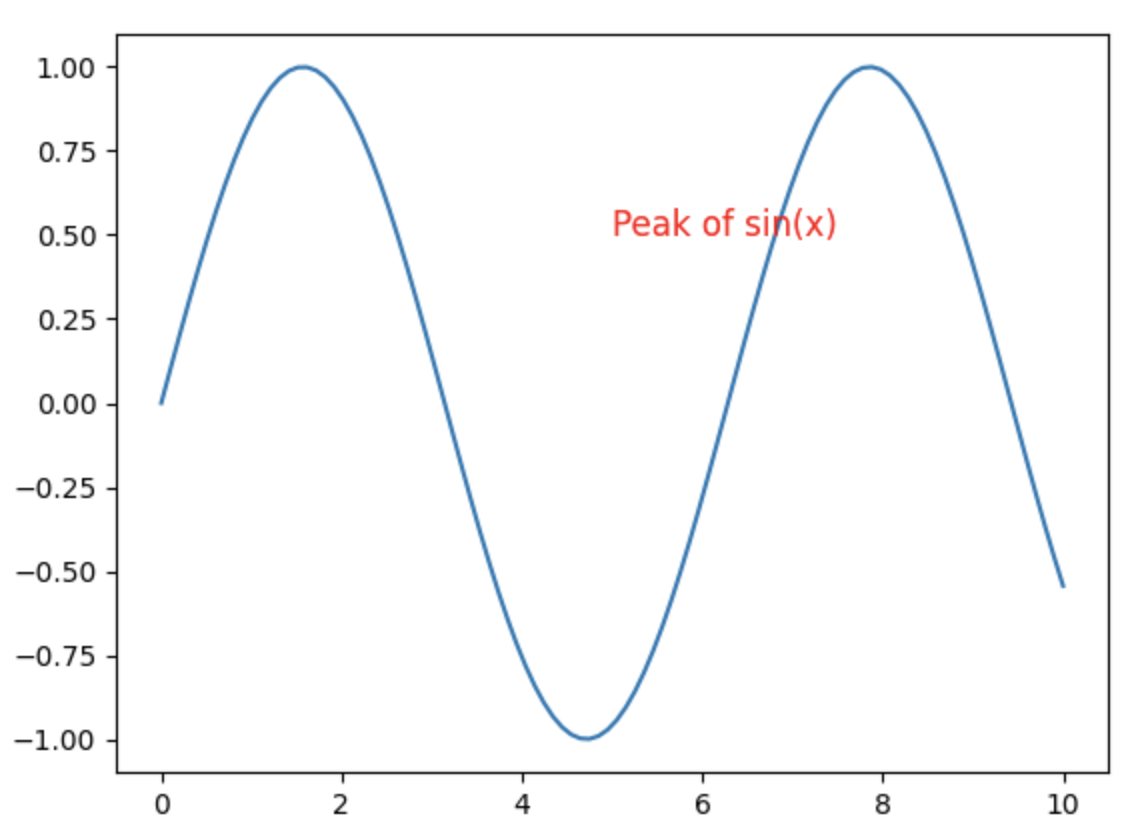
1.1.2 使用 annotate() 函數添加注釋
annotate() 函數提供了更強大的注釋功能,可以添加帶有箭頭的注釋,使注釋更加直觀。該函數的基本語法如下:
plt.annotate(s, xy, xytext=None, arrowprops=None, **kwargs)
s:要顯示的文本字符串。xy:注釋指向的數據點坐標。xytext:注釋文本的坐標位置。arrowprops:一個字典,用于設置箭頭的屬性,如顏色、寬度等。**kwargs:其他可選參數,如color、size等。
示例代碼
import matplotlib.pyplot as plt
import numpy as np# 創建數據
x = np.linspace(0, 10, 100)
y = np.sin(x)# 繪制圖表
plt.plot(x, y, label='sin(x)')# 添加帶有箭頭的注釋
plt.annotate('Peak of sin(x)', xy=(5, 1), xytext=(6, 1.5),arrowprops=dict(facecolor='black', shrink=0.05))# 顯示圖表
plt.show()
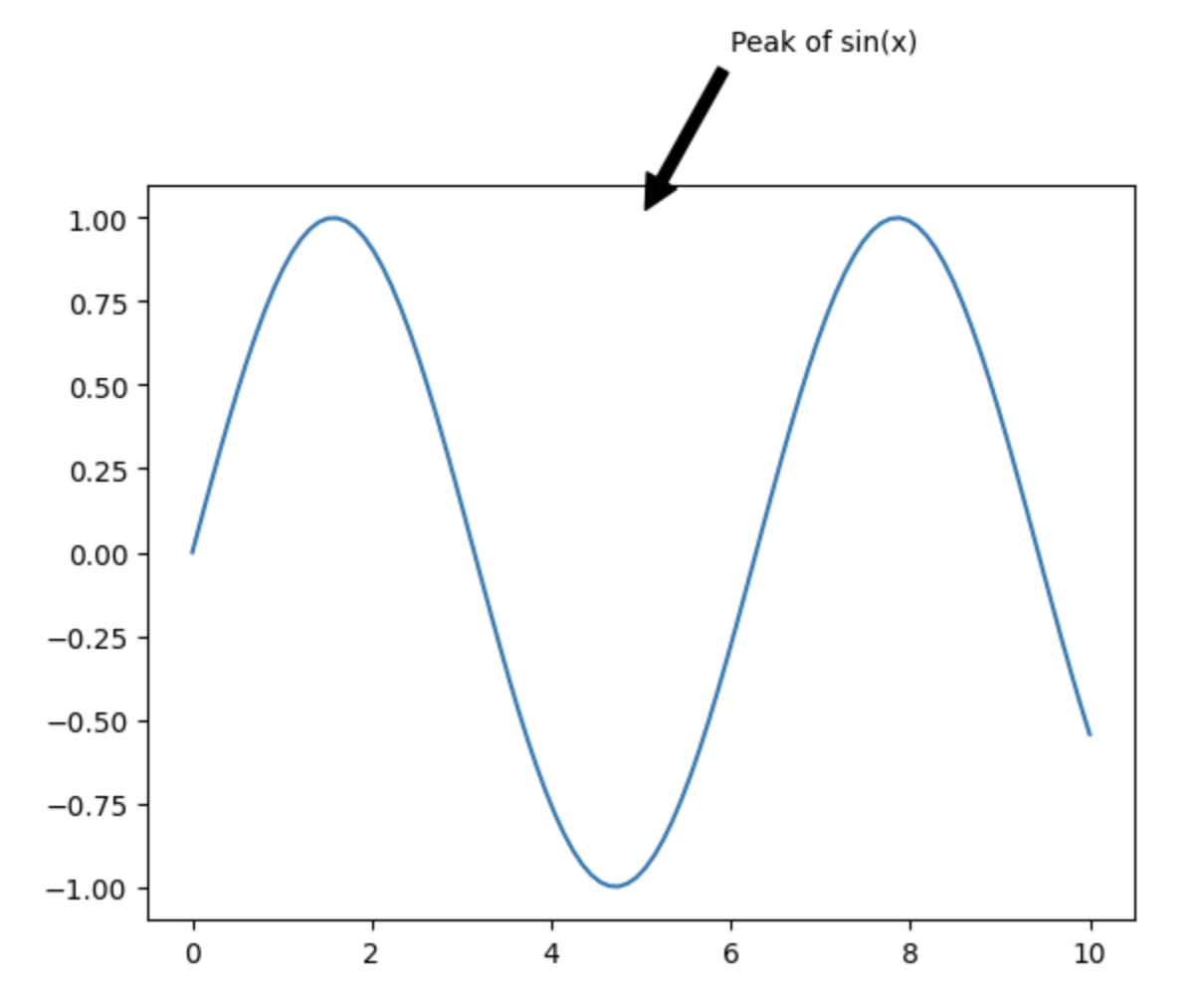
1.2 創建圖例
圖例是圖表中用于解釋不同數據系列的標識。通過圖例,觀眾可以輕松地識別圖表中的不同數據線或數據點。Matplotlib 提供了 legend() 函數來創建圖例。
1.2.1 使用 legend() 函數創建圖例
legend() 函數的基本語法如下:
plt.legend(labels=None, loc='best', ncol=1, mode=None, borderaxespad=None, **kwargs)
labels:圖例標簽的列表。loc:圖例的位置,可以是字符串(如 ‘best’、‘upper right’ 等)或數字(0-10)。ncol:圖例的列數。mode:圖例的布局模式。borderaxespad:圖例與軸之間的邊距。**kwargs:其他可選參數,如title、frameon等。
示例代碼
import matplotlib.pyplot as plt
import numpy as np# 創建數據
x = np.linspace(0, 10, 100)
y1 = np.sin(x)
y2 = np.cos(x)# 繪制圖表
plt.plot(x, y1, label='sin(x)')
plt.plot(x, y2, label='cos(x)')# 創建圖例
plt.legend(loc='upper right', title='Functions')# 顯示圖表
plt.show()
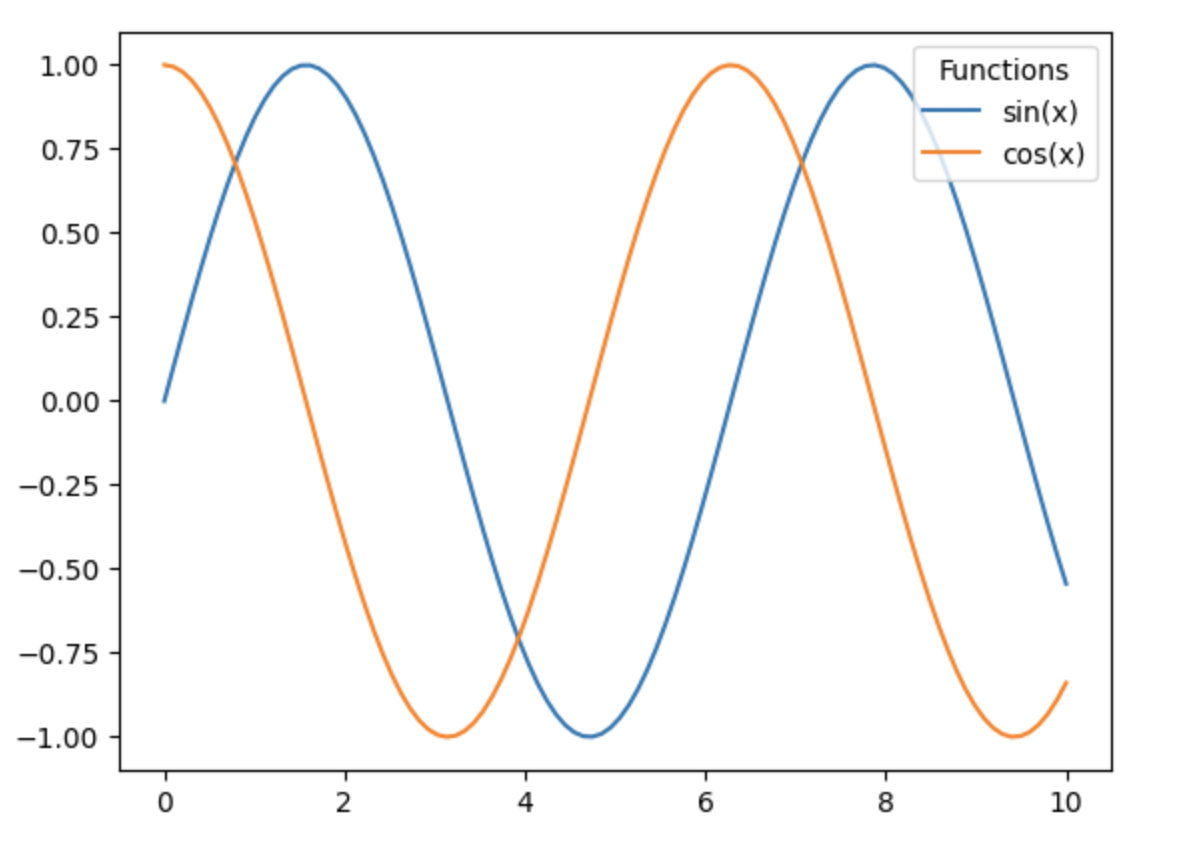
1.3 設置標題和軸標簽
標題和軸標簽是圖表中不可或缺的元素,它們幫助觀眾理解圖表的主題和數據的含義。Matplotlib 提供了 title()、xlabel() 和 ylabel() 函數來設置這些元素。
1.3.1 使用 title() 函數設置標題
title() 函數的基本語法如下:
plt.title(label, fontdict=None, loc='center', pad=None, **kwargs)
label:標題文本。fontdict:一個字典,用于設置標題的字體屬性。loc:標題的位置,可以是 ‘center’、‘left’ 或 ‘right’。pad:標題與圖表頂部的距離。**kwargs:其他可選參數,如color、size等。
示例代碼
import matplotlib.pyplot as plt
import numpy as np# 創建數據
x = np.linspace(0, 10, 100)
y = np.sin(x)# 繪制圖表
plt.plot(x, y, label='sin(x)')# 設置標題
plt.title('Sine Wave', fontsize=16, color='blue')# 顯示圖表
plt.show()
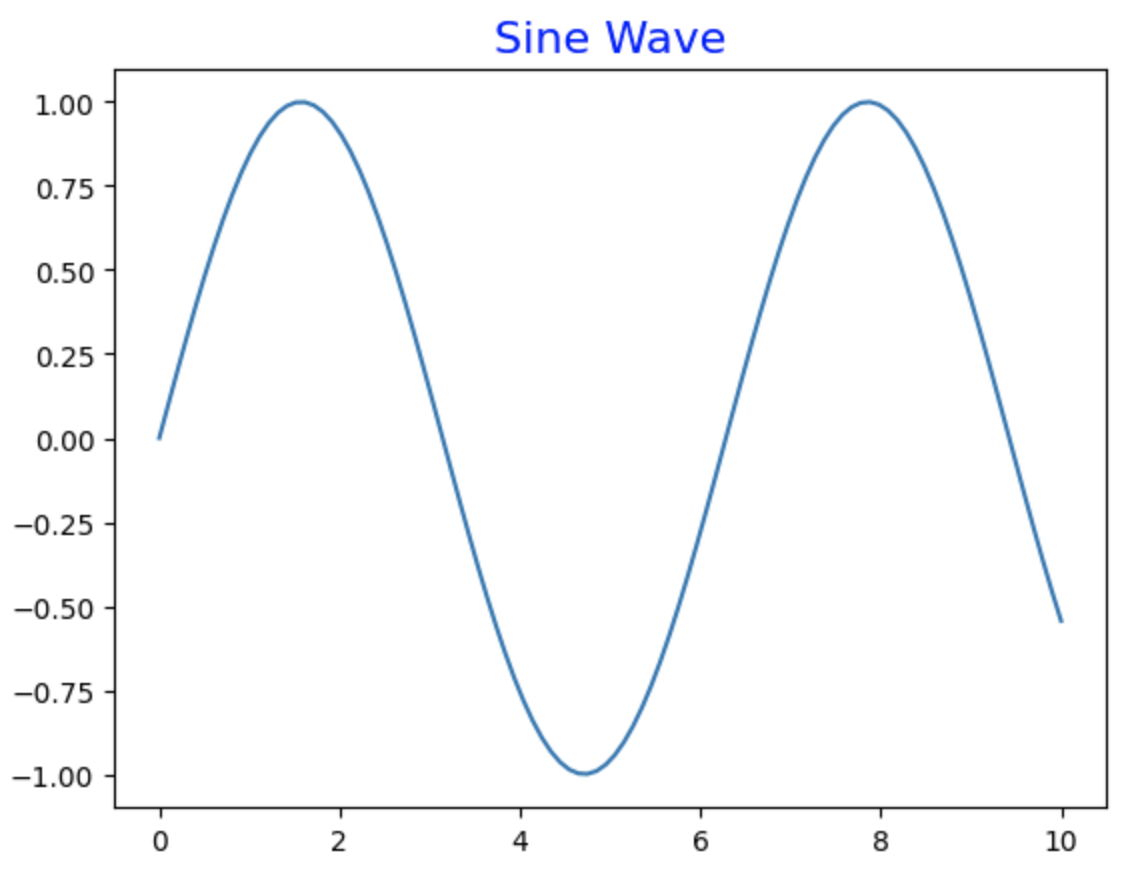
1.3.2 使用 xlabel() 和 ylabel() 函數設置軸標簽
xlabel() 和 ylabel() 函數的基本語法如下:
plt.xlabel(xlabel, fontdict=None, labelpad=None, **kwargs)
plt.ylabel(ylabel, fontdict=None, labelpad=None, **kwargs)
xlabel和ylabel:軸標簽文本。fontdict:一個字典,用于設置軸標簽的字體屬性。labelpad:軸標簽與軸的距離。**kwargs:其他可選參數,如color、size等。
示例代碼
import matplotlib.pyplot as plt
import numpy as np# 創建數據
x = np.linspace(0, 10, 100)
y = np.sin(x)# 繪制圖表
plt.plot(x, y, label='sin(x)')# 設置軸標簽
plt.xlabel('Time (s)', fontsize=12, color='green')
plt.ylabel('Amplitude', fontsize=12, color='green')# 顯示圖表
plt.show()
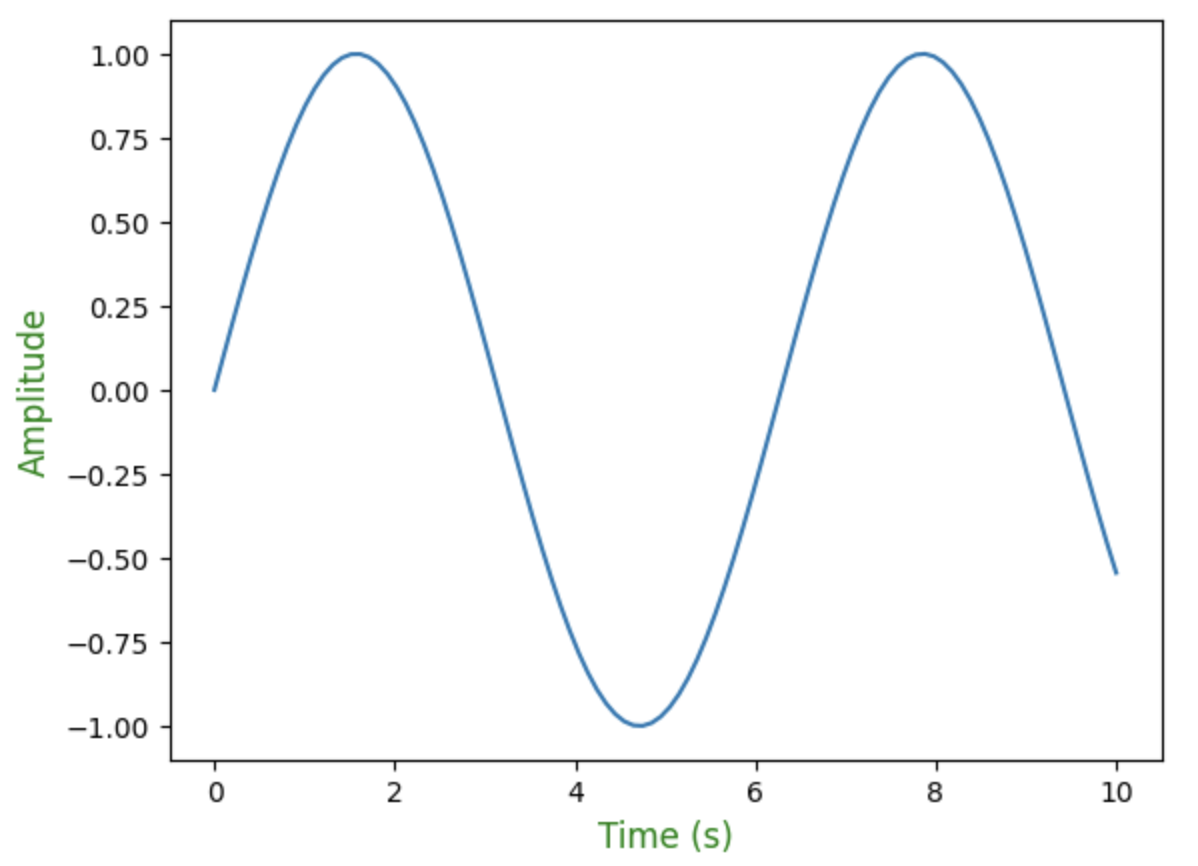



))



商品詳情API接口,json數據返回)




 — Swift解法 + 可運行Demo)

![[GraphRAG]完全自動化處理任何文檔為向量知識圖譜:AbutionGraph如何讓知識自動“活”起來?](http://pic.xiahunao.cn/[GraphRAG]完全自動化處理任何文檔為向量知識圖譜:AbutionGraph如何讓知識自動“活”起來?)


:計數排序,排序算法復雜度對比和穩定性分析)

API)